Vous avez accidentellement supprimé ou perdu un fichier MSI important ?
Pas d'inquiétude. Wondershare Recoverit peut récupérer vos fichiers MSI perdus en 3 étapes. Le logiciel de récupération de données ultime et professionnel est totalement fiable et 100% sûr.
Nous téléchargeons et installons les logiciels de temps en temps, mais nous nous demandons comment un seul installateur peut extraire autant de fichiers ? L'histoire des fichiers MSI est la même. Fichier MSI (Microsoft Windows Installer) dans un paquet qui contient tous les fichiers nécessaires au bon fonctionnement du logiciel.
Dans cet article
Qu'est-ce qu'un fichier MSI ?
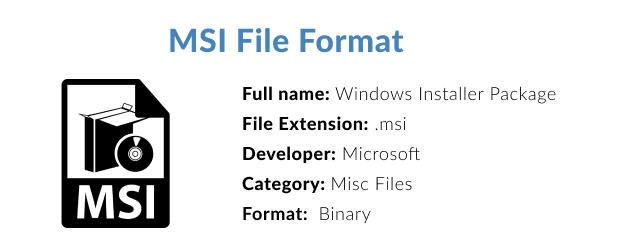
MSI est l'abréviation de Microsoft Windows Installer, le fichier MSI est donc un fichier d'installation. C'est un fichier qui contient les informations sur les fichiers à installer et le chemin d'accès à ces fichiers. Ces fichiers de base de données appartiennent à un logiciel particulier. Simplement, le logiciel peut avoir un programme d'installation ou de mise à jour appelé fichier MSI.
1. Utilisations des fichiers MSI
- Installation Mise à jour des informations
Les fichiers MSI sont chargés d'installer les informations sur les mises à jour. Si vous êtes un utilisateur de Windows, vous avez dû remarquer que le système d'exploitation Windows est mis à jour de temps en temps. Les causes fondamentales sont les fichiers Microsoft Windows Installer (MSI).
- Définir les valeurs du registre
Si vous disposez d'une clé de produit, vous êtes une personne enregistrée autorisée à utiliser les fonctionnalités supplémentaires de Windows. Cependant, vous pouvez utiliser Windows même si vous ne disposez pas d'une clé de produit ou d'un compte Microsoft. Ce genre de choses est géré par les fichiers MSI, notamment lors de l'installation de Windows.
- Installation des applications et des mises à jour logicielles
Windows dispose de nombreuses applications et services intégrés tels que Paint, Video Editor, Movies and TV, etc. Microsoft y parvient en utilisant facilement les fichiers MSI. Vous avez dû remarquer ces mises à jour dans une certaine mesure.
2. Caractéristiques des fichiers MSI
- Auto-récupération
En cas de défaillance, ces fichiers peuvent se rétablir en une seule mise à jour. La plupart du temps, cette panne est due à une coupure de courant soudaine.
- Installation manuelle à la demande
Parfois, vous souhaitez installer des applications de Microsoft Store sur votre ordinateur personnel ou portable. Ces fichiers sont d'abord téléchargés, puis extraits pour installer les fichiers liés au logiciel d'application.
- Rollback
Les fichiers MSI peuvent facilement revenir en arrière en cas d'annulation ou d'échec. Rollback signifie que si l'installation d'un fichier MSI est annulée, les fichiers téléchargés et extraits sont supprimés de votre stockage.
3. Avantages et inconvénients des fichiers MSI
Avantages
Les fichiers MSI sont des fichiers d'installation qui vous aident à installer les applications intégrées et le système d'exploitation Windows lui-même.
Si l'installation d'un fichier MSI est annulée, il supprime en toute sécurité les fichiers installés pour économiser votre espace de stockage.
Les fichiers MSI peuvent se guérir eux-mêmes en cas de dommages.
Les fichiers MSI peuvent se guérir eux-mêmes en cas de dommages.
Les fichiers MSI vous aident à désinstaller facilement les applications indésirables.
Inconvénients
Il est dit que ces fichiers peuvent constituer une porte d'entrée pour l'installation de virus sur votre ordinateur, mais nous n'avons pas encore trouvé de preuves.
Comment créer des fichiers MSI ?
Les fichiers MSI ne peuvent être créés que dans l'IDE que Microsoft développe pour créer différents types d'applications et de logiciels. Le nom de cet IDE (Integrated Development Environment) est Microsoft Visual Studio. Vous devez suivre les étapes suivantes pour créer des fichiers MSI :
- Installer la dernière version de Visual Studio et installer Microsoft Visual Studio Installer Projects
- Créez votre projet et réalisez une petite application dans Visual Studio.
- Dans l'onglet "Solution Explorer", cliquez avec le bouton droit de la souris sur votre projet et allez à "Ajouter", puis sélectionnez "Nouveau projet".
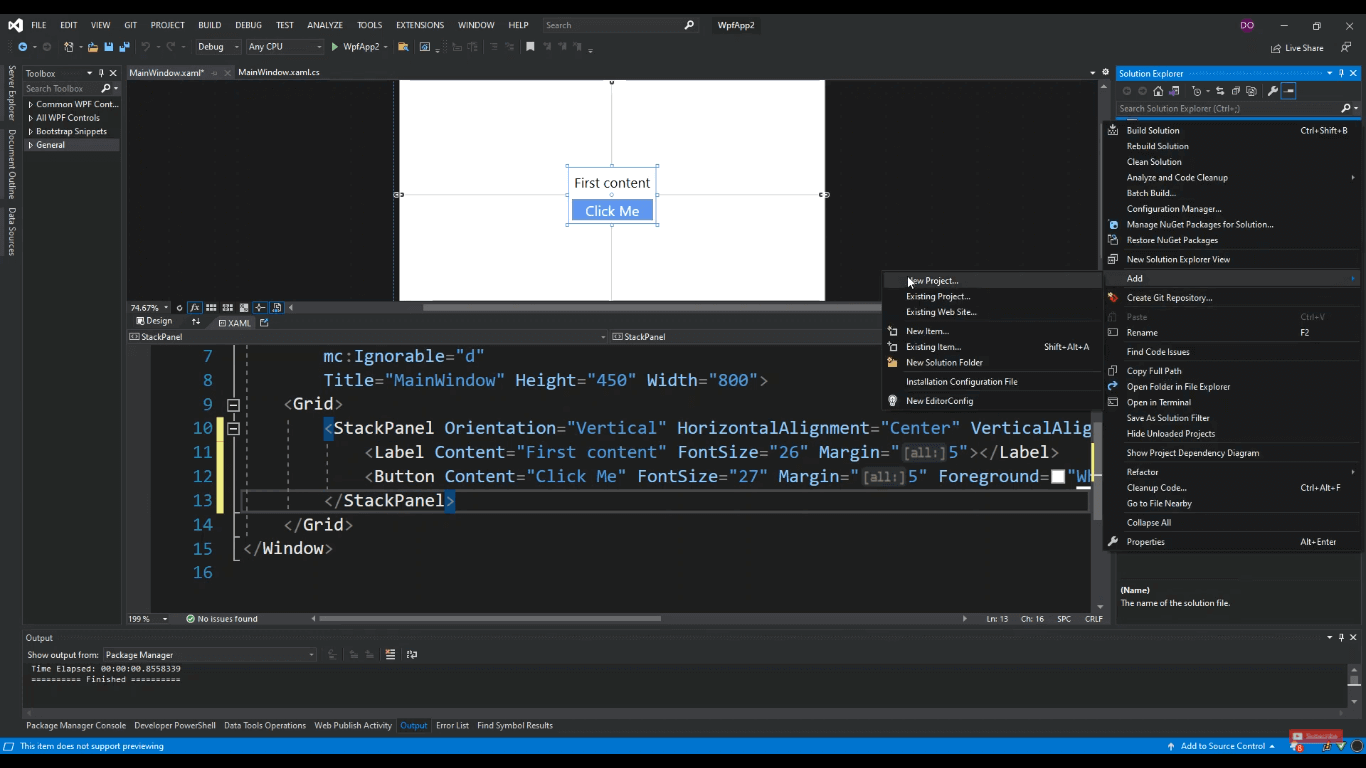
- Une fenêtre apparaît dans laquelle vous devez écrire " Projet d'installationt" dans le champ de recherche. Cliquez sur l'icône "Projet d'installation" ci-dessous et appuyez sur le bouton " Suivant ".
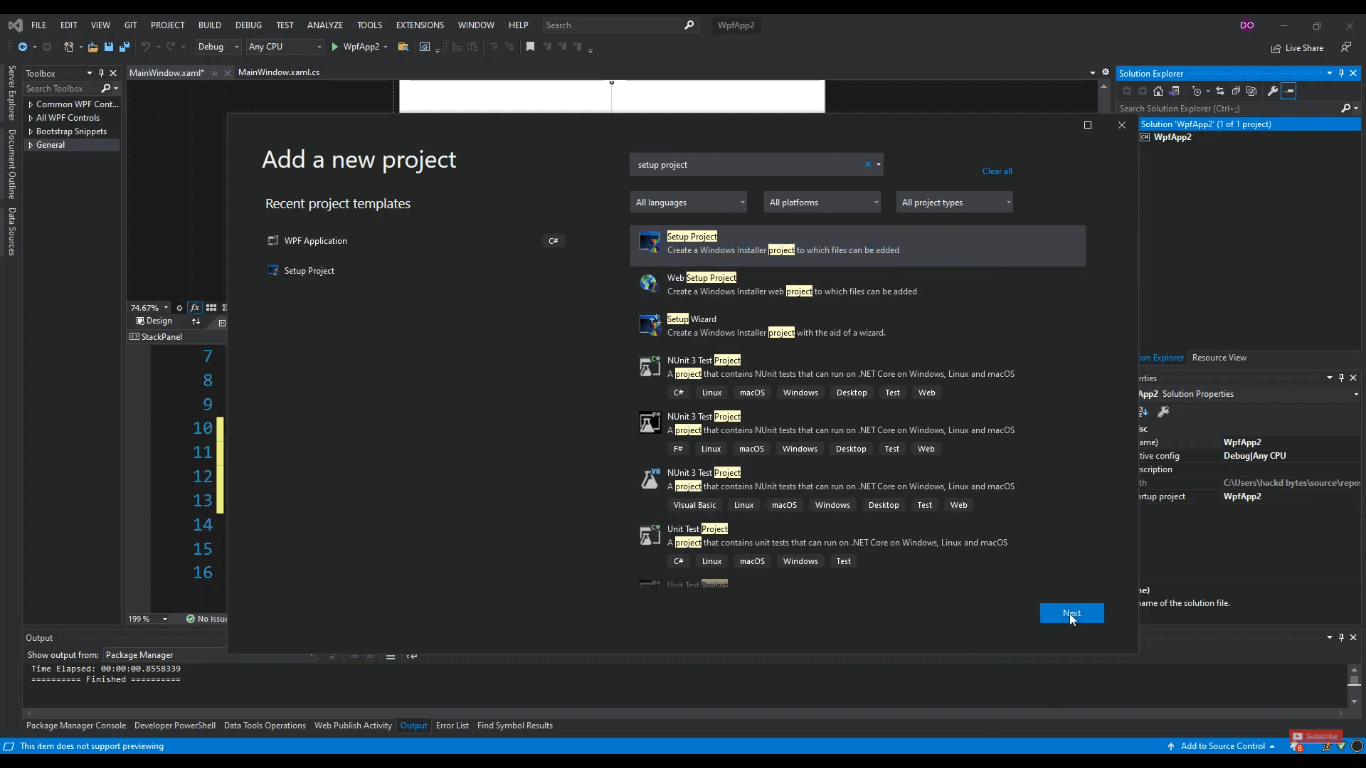
- Saisissez le "Nom du projet" que vous souhaitez et sélectionnez l'"Emplacement" où vous voulez que votre MSI se trouve sur l'ordinateur.
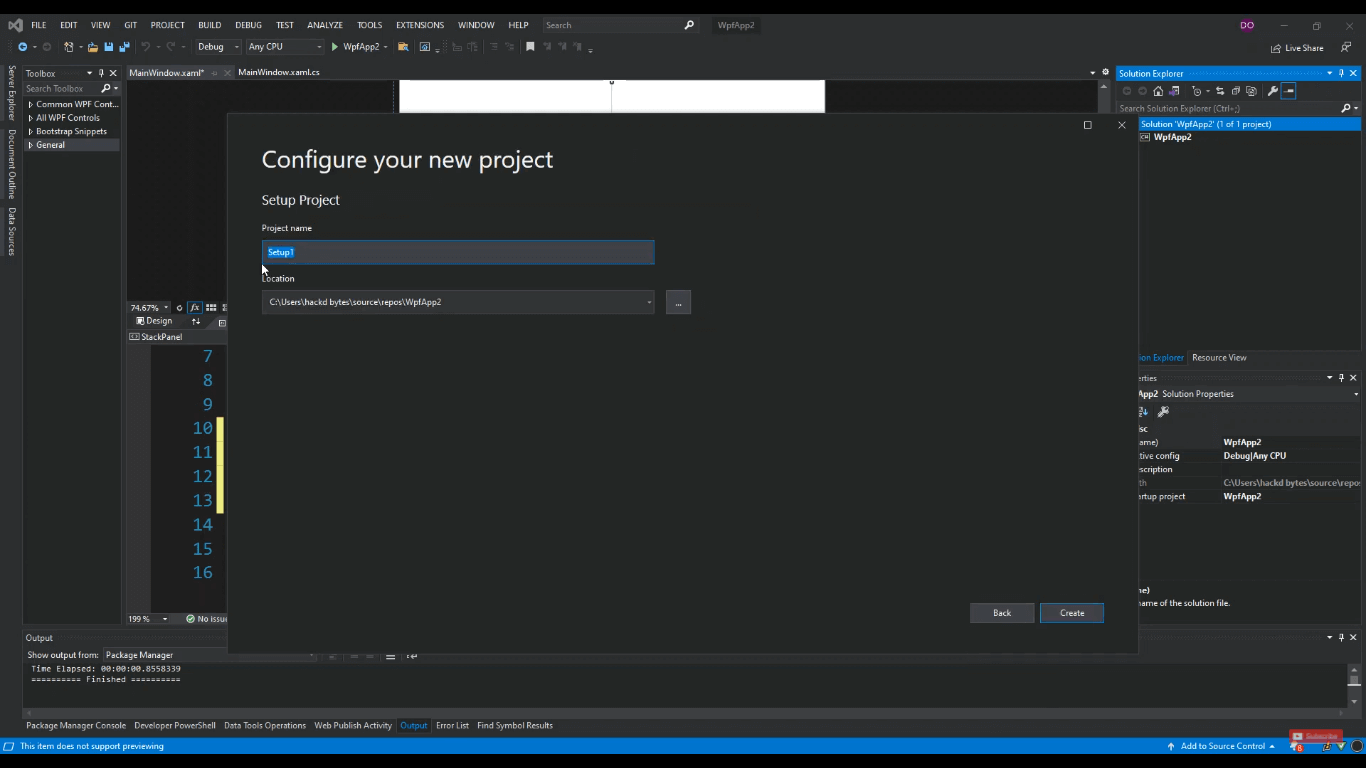
- Un onglet apparaîtra avec trois dossiers : "Dossier d'application", "Bureau de l'utilisateur" et "Menu des programmes de l'utilisateur".
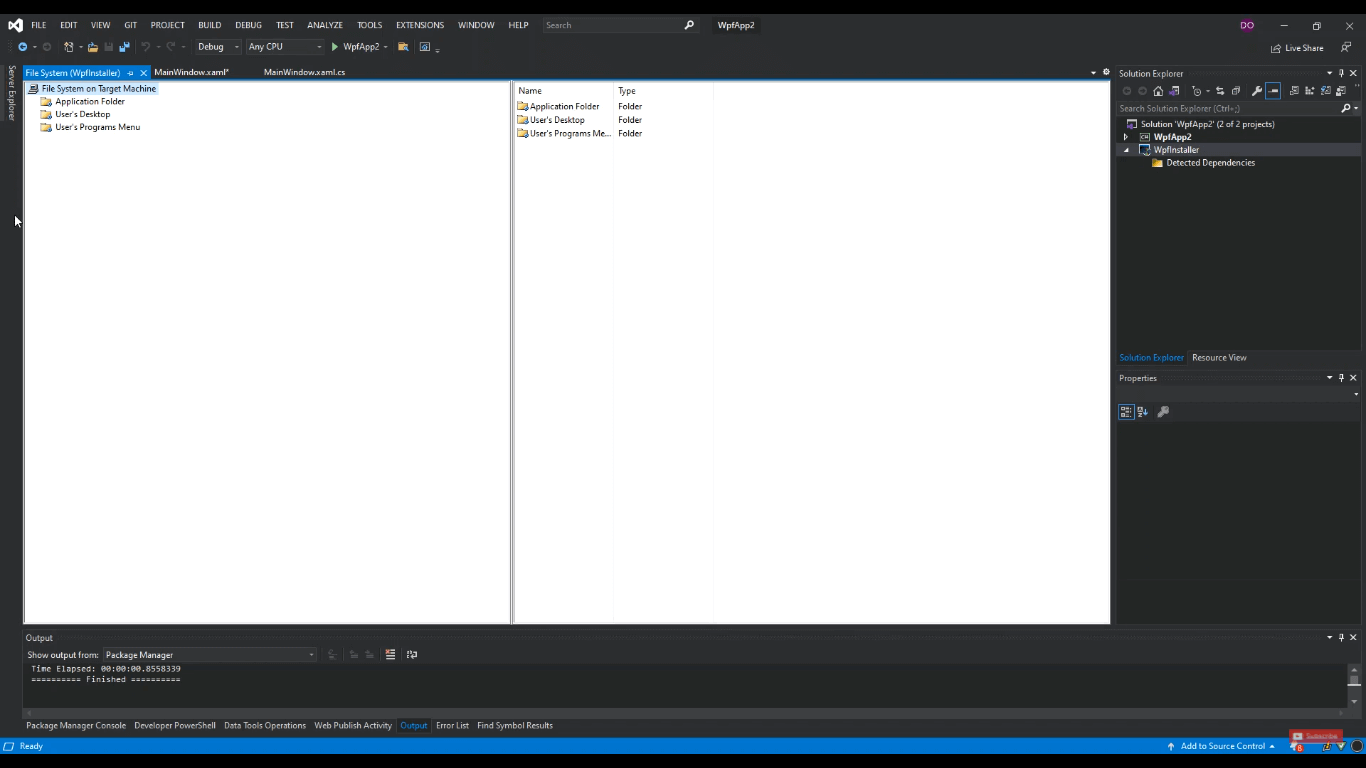
- Faites un clic droit sur le dossier "Bureau de l'utilisateur" et sélectionnez l'option "Créer un raccourci vers".
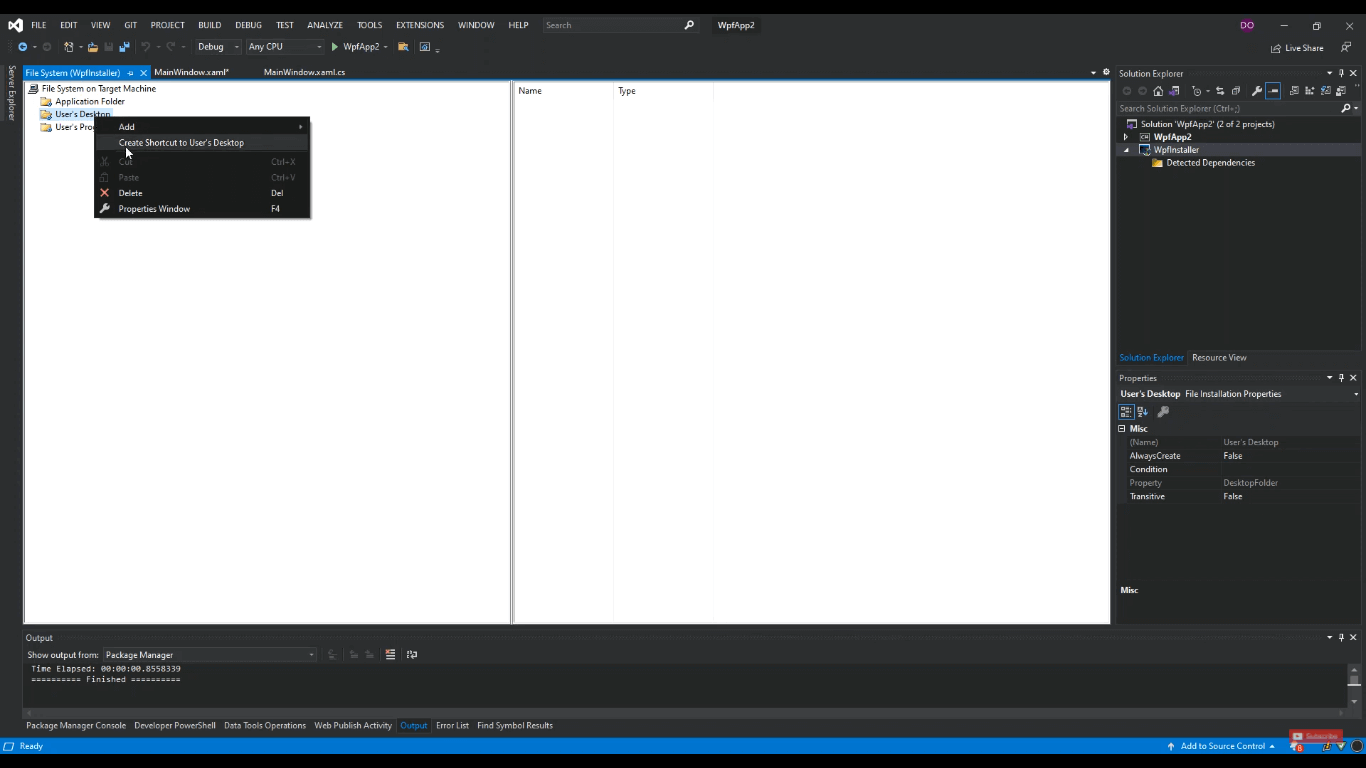
- Cliquez maintenant sur le dossier d'application, allez dans le panneau "Propriétés" et définissez la propriété " Toujours créer " sur vrai. Faites de même pour les répertoires " Bureau de l'utilisateur " et " Menu des programmes de l'utilisateur ".
- Cliquez avec le bouton droit de la souris sur le répertoire " Menu du programme de l'utilisateur " et choisissez " Ajouter > Nouveau dossier ". Renommez le dossier en fonction de votre application ou logiciel.
- Définissez la propriété " Toujours créer " de ce dossier nouvellement créé pour qu'elle soit également vraie. Faites également un clic droit dessus et sélectionnez l'option "Créer un raccourci vers".
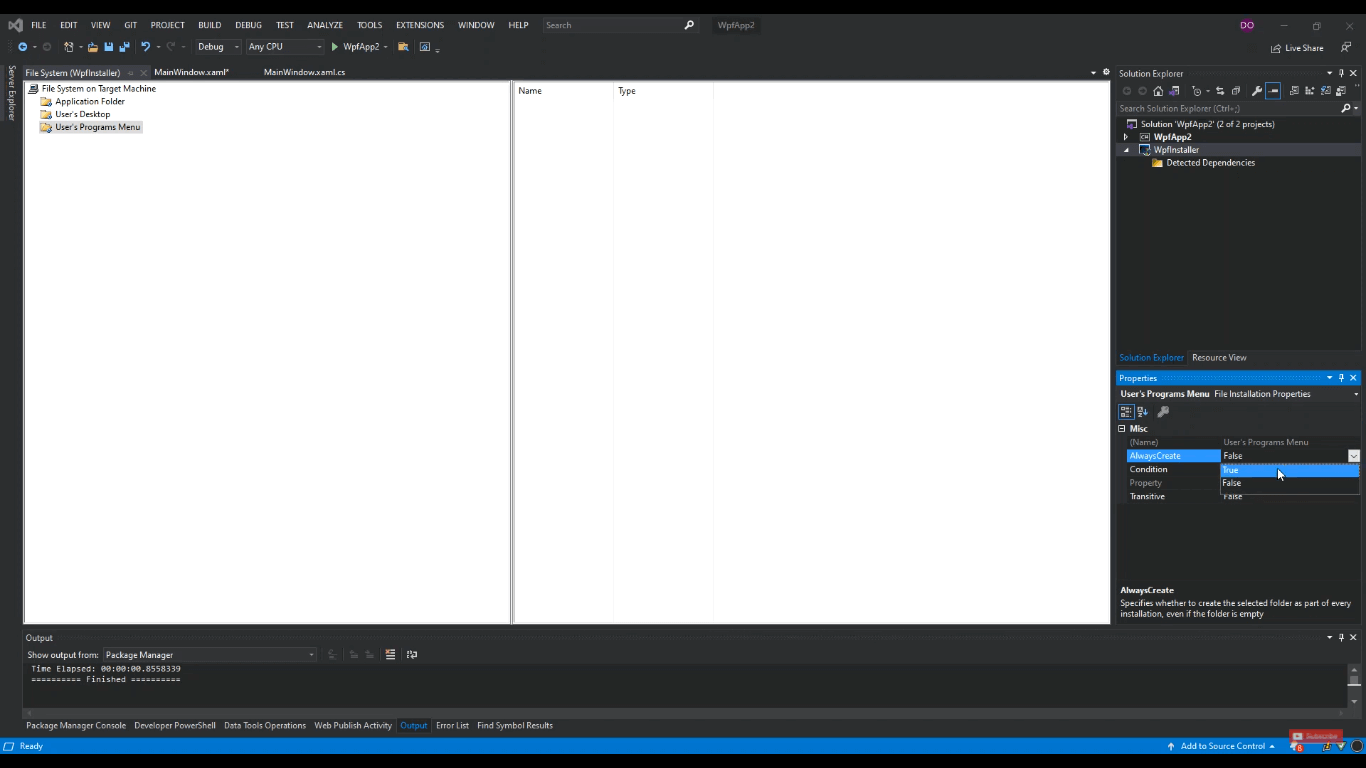
- Enfin, faites un clic droit sur le "Dossier d'application", allez à "Ajouter" et sélectionnez "Sortie du projet".
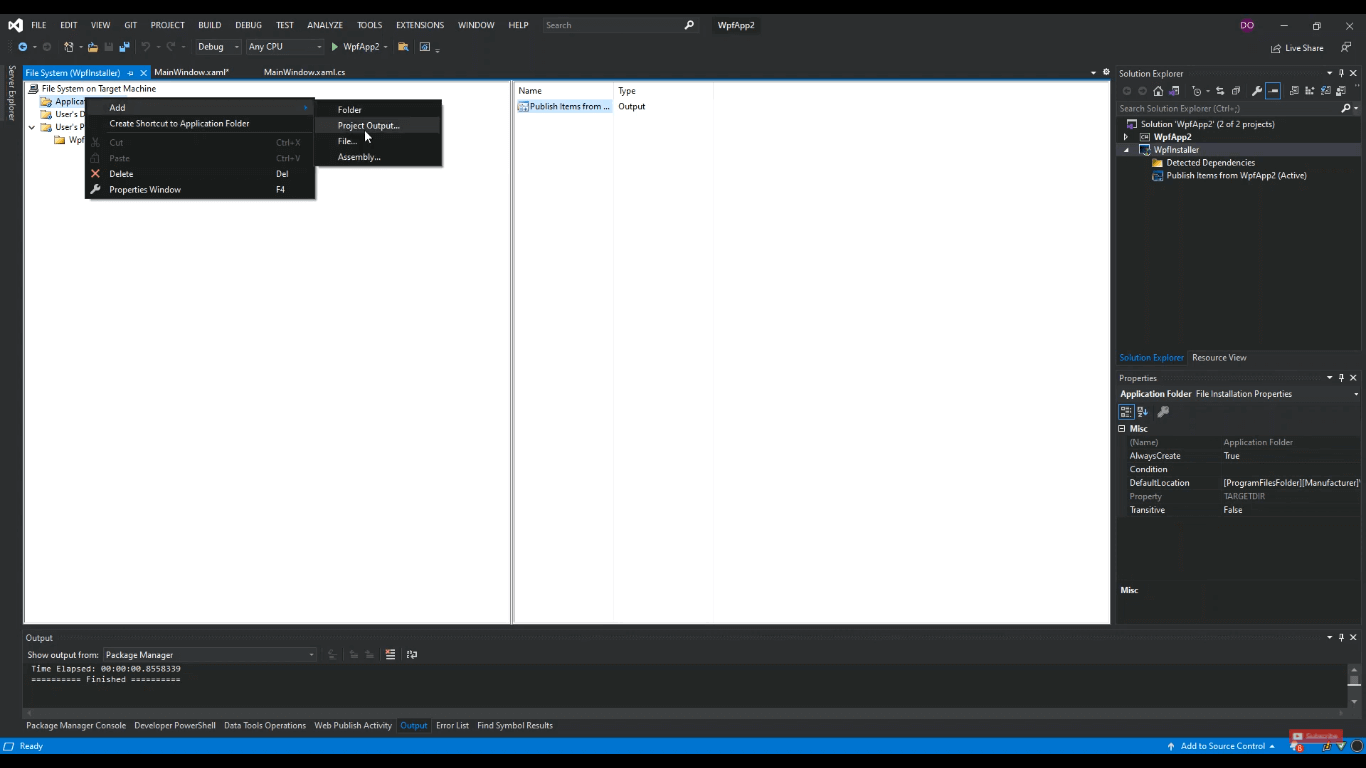
- Cliquez sur le bouton "OK" lorsque "Publier les éléments" est en surbrillance.
- Allez maintenant à l'endroit où vous avez stocké votre projet. Dans le dossier de vos projets, il y aura un dossier nommé "Debug". Ce dossier contiendra vos noms de fichiers MSI comme "configuration ".

Comment éditer les fichiers MSI ?
La seule façon de modifier un fichier MSI est d'aller dans l'IDE et d'ouvrir le projet à l'aide duquel vous aviez créé ce fichier. Ensuite, apportez des modifications à votre projet et reconstruisez-le à partir du panneau "Solution Explorer". Le fichier MSI sera mis à jour, et vos modifications seront enregistrées. Il suffit de le réinstaller, en désinstallant le précédent.
Comment ouvrir un fichier MSI ?
L'ouverture des fichiers MSI est si facile, il suffit de double-cliquer dessus pour qu'ils s'ouvrent. Vous pouvez également cliquer avec le bouton droit de la souris sur le fichier d'installation MSI et sélectionner "Ouvrir" pour l'ouvrir.
Comment installer un fichier MSI ?
Les fichiers MSI commencent à s'installer dès que vous les ouvrez. Il suffit de cliquer une fois sur le fichier MSI et d'appuyer sur la touche Entrée de votre clavier ou de double-cliquer dessus avec le bouton gauche de votre souris.
Problème d'installation du fichier MSI ?
Si vous essayez d'installer le fichier MSI et qu'il ne s'ouvre pas, vous pouvez suivre les étapes suivantes pour le réparer si vous l'avez créé à l'aide de Visual Studio.
- Ouvrez le projet dans lequel vous avez créé le fichier MSI.
- Dans l'"Explorateur de solutions", cliquez avec le bouton droit de la souris sur " Publier les éléments de votre nom d'application " et sélectionnez " Supprimer " pour tout supprimer si possible.
- Reconstruisez le projet, et votre fichier MSI devrait être OK maintenant.
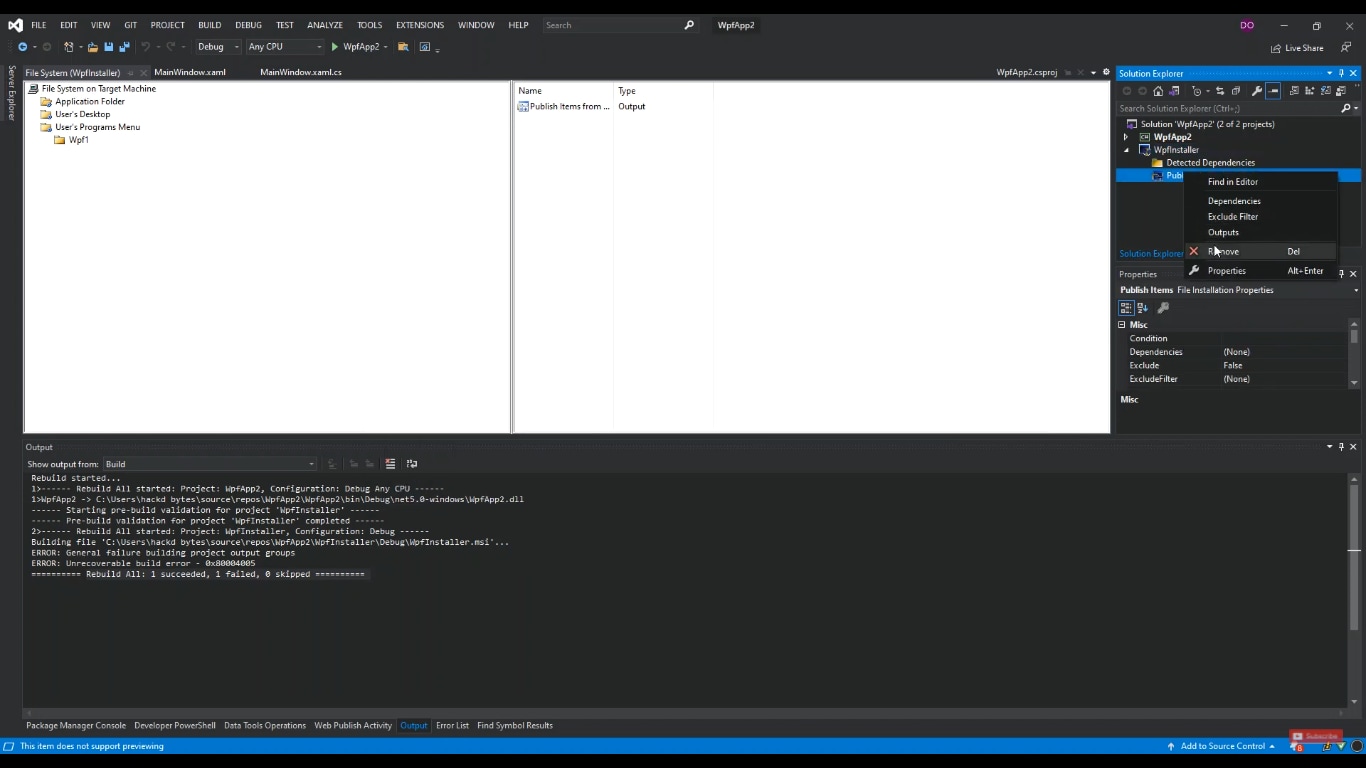
Comment convertir un fichier MSI en EXE ?
La conversion est effectuée lorsque vous voulez changer le format d'un fichier. Un fichier .msi peut être converti en fichier ".exe" en ligne, mais ce n'est pas recommandé car votre application ou logiciel peut être copié par des pirates. Dans ce cas, vous pouvez perdre la vôtre si vous êtes un développeur solo ou une petite entreprise.
D'autre part, DRPU MSI vers EXE Creator est un logiciel qui peut vous aider à convertir votre fichier MSI en fichier exécutable :
- Parcourez le chemin MSI et sélectionnez le fichier .msi que vous souhaitez convertir.
- Recherchez le chemin d'accès à l'EXE où vous voulez que le fichier .exe converti soit stocké.
- Appuyez sur le bouton "Convertir", et vous avez terminé.
Comment récupérer les fichiers MSI supprimés ou perdus ?
Parfois, on passe des heures et des heures à créer une application, et elle est supprimée pour une raison quelconque. Il arrive aussi que vous trouviez votre logiciel favori sous la forme d'un fichier MSI et que vous le perdiez aussi..Wondershare Recoverit is an app that helps you find your deleted or lost MSI files on your storage media.
Est une application qui vous aide à retrouver vos fichiers MSI supprimés ou perdus sur votre support de stockage. De plus, Recoverit offre une récupération de données gratuite qui récupère jusqu'à 100 Mo totalement gratuitement. Il suffit de l'ouvrir pour qu'il détecte lui-même tous les supports de stockage externes et internes. Vous pouvez ensuite profiter de vos collations et le laisser analyser et récupérer vos fichiers pour vous.

Conclusion
Il s'agit d'un article très utile basé sur les concepts de base des fichiers MSI. Ce guide décrit en termes simples les utilisations, les caractéristiques, les mérites et les démérites des fichiers MSI. Dans cet article, vous allez apprendre à créer et à installer un fichier MSI. Cela pourrait développer votre intérêt pour le développement d'applications.
Cet article vous apprendra également à convertir un fichier MSI en fichier EXE, qui est pris en charge par la plupart des ordinateurs et des périphériques de nos jours. En fin de compte, nous vous fournissons le lien vers une application fabuleuse qui peut récupérer vos fichiers supprimés gratuitement.
Les gens demandent aussi
Quelle est la différence entre les fichiers EXE et MSI ?
Les fichiers MSI sont des fichiers d'installation Windows qui extraient ou installent les fichiers exécutables de certains logiciels ou applications. Les fichiers MSI ne peuvent pas être exécutés avant d'être installés. En revanche, les fichiers EXE sont des fichiers exécutables qui peuvent être exécutés sans installation.
Un fichier MSI est-il dangereux ?
Les fichiers MSI sont des fichiers de configuration qui installent le logiciel. Ces fichiers ne sont pas dangereux s'ils sont développés par des éditeurs vérifiés. Mais si les fichiers MSI sont créés par des éditeurs inconnus ou non vérifiés, ils peuvent être malveillants ou dangereux.
A quoi sert MSI ?
Les fichiers Microsoft Windows Installer sont des fichiers d'installation. Ces fichiers ont une extension .MSI, et ils résident dans la base de données de Microsoft. Ces fichiers sont utilisés pour contenir les informations sur l'application à installer. Les informations comprennent le nom du logiciel, le registre, le chemin par défaut, la destination du raccourci, etc.

Wondershare Recoverit - Expert en récupération de fichiers supprimés avec une technologie brevetée
5 481 435 personnes l'ont téléchargé.
Récupérez les fichiers de documents, les photos, les vidéos, la musique et les courriels perdus ou supprimés de n'importe quel périphérique de stockage de manière efficace, sûre et complète.
Restaurez les fichiers de tous les types de supports de stockage, tels que la corbeille vidée, les lecteurs USB, les cartes SD, les disques SSD, les disques durs, les disquettes, les stylos, etc.
Il prend en charge la récupération des données en cas de suppression soudaine, de formatage, de corruption du disque dur, d'attaque virale et de panne du système dans différentes situations.
Prévisualisez les fichiers avant de les récupérer. Aucun paiement n'est requis si les fichiers sont irrécupérables.
Version gratuite pour essayer et version payante pour profiter davantage.



